Lorsque vous vous connectez à un hôte avec VMware Host Client, vous pouvez surveiller l'état de santé de l'hôte et afficher les graphiques de performances, les événements, les tâches, les journaux système et les notifications.
Afficher les graphiques dans VMware Host Client
Lorsque vous êtes connecté à VMware Host Client, vous pouvez afficher les informations sur l'utilisation des ressources de l'hôte ESXi que vous gérez sous la forme d'un graphique linéaire.
Pour réduire la consommation de la mémoire, VMware Host Client contient uniquement les statistiques de la dernière heure.
Procédure
- Cliquez sur Surveiller dans VMware Host Client et cliquez sur Performance.
- (Facultatif) Pour afficher l'utilisation de l'hôte au cours de la dernière heure, sélectionnez une option dans le menu déroulant.
- Pour afficher le pourcentage de CPU que l'hôte a utilisé au cours de la dernière heure, sélectionnez CPU.
- Pour afficher le pourcentage de mémoire que l'hôte a utilisé au cours de la dernière heure, sélectionnez Mémoire.
- Pour afficher le pourcentage de réseau que l'hôte a consommé pendant la dernière heure, sélectionnez Réseau.
- Pour afficher l'utilisation de disque que l'hôte a consommé pendant la dernière heure, sélectionnez Disque.
Surveiller l'état de santé du matériel dans VMware Host Client
Lorsque vous êtes connecté au VMware Host Client, vous pouvez surveiller l'état de santé du matériel de l'hôte ESXi.
Procédure
- Cliquez sur Surveiller dans l'inventaire VMware Host Client et cliquez sur Matériel.
- Sélectionnez le type d'informations à afficher.
- (Facultatif) Utilisez les contrôles de filtre sous la liste pour filtrer la liste.
- (Facultatif) Cliquez sur l'en-tête d'une colonne pour trier la liste.
Afficher les événements dans VMware Host Client
Les événements sont des enregistrements des actions des utilisateurs ou des actions du système qui ont lieu sur un hôte ESXi. Lorsque vous êtes connecté à VMware Host Client, vous pouvez afficher tous les événements associés à l'hôte que vous gérez.
Conditions préalables
Privilège nécessaire : Lecture seule.
Procédure
- ♦ Cliquez sur Surveiller dans l'inventaire VMware Host Client et cliquez sur Événements.
- (Facultatif) Sélectionnez un événement pour afficher les détails.
- (Facultatif) Utilisez les contrôles de filtre au-dessus de la liste pour filtrer la liste.
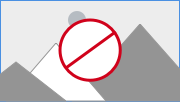
- (Facultatif) Cliquez sur l'en-tête d'une colonne pour trier la liste.
Afficher les tâches dans VMware Host Client
Lorsque vous êtes connecté à VMware Host Client, vous pouvez afficher les tâches qui sont associées à l'hôte ESXi. Vous pouvez afficher des informations sur l'initiateur des tâches, l'état des tâches, le résultat des tâches, la description des tâches, etc.
Procédure
- ♦ Cliquez sur Surveiller dans l'inventaire VMware Host Client et cliquez sur Tâches.
- (Facultatif) Sélectionnez une tâche pour afficher les détails.
- (Facultatif) Utilisez les contrôles de filtre sous la liste pour filtrer la liste.
- (Facultatif) Cliquez sur l'en-tête d'une colonne pour trier la liste.
Afficher les journaux système dans VMware Host Client
Lorsque vous êtes connecté à un hôte ESXi avec VMware Host Client, vous pouvez afficher les entrées des journaux pour obtenir des informations telles que l'auteur d'un événement, la date de création de l'événement et le type de l'événement.
Procédure
Afficher les notifications dans VMware Host Client
Lorsque vous êtes connecté à VMware Host Client, vous pouvez afficher les notifications et les recommandations de l'hôte sur les tâches associées que vous devriez effectuer.